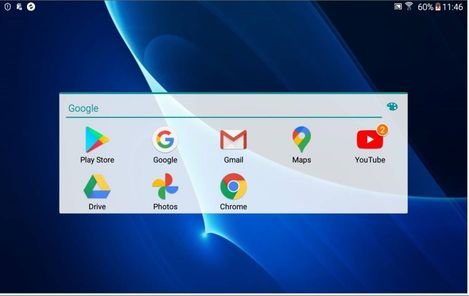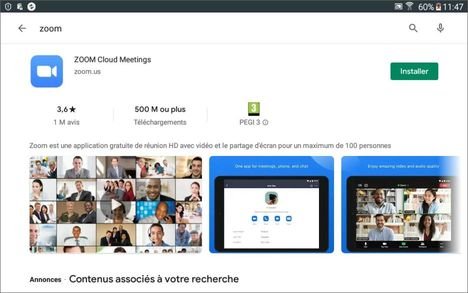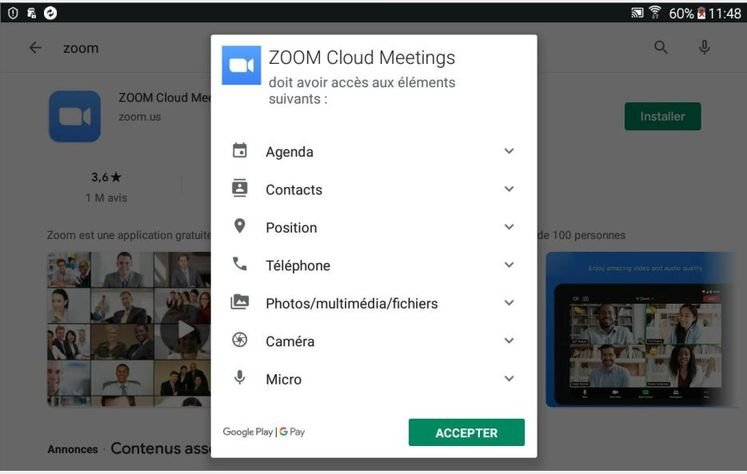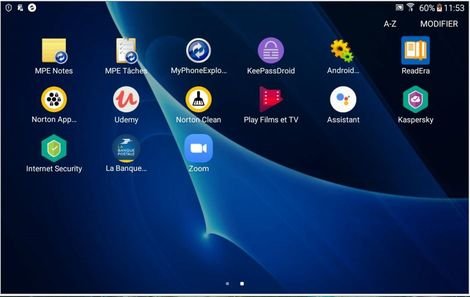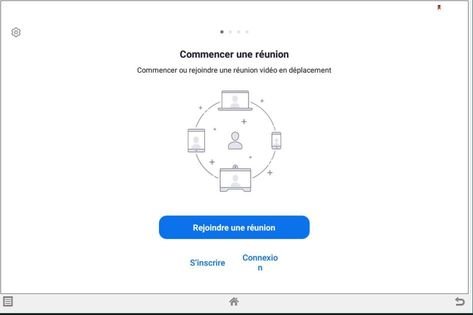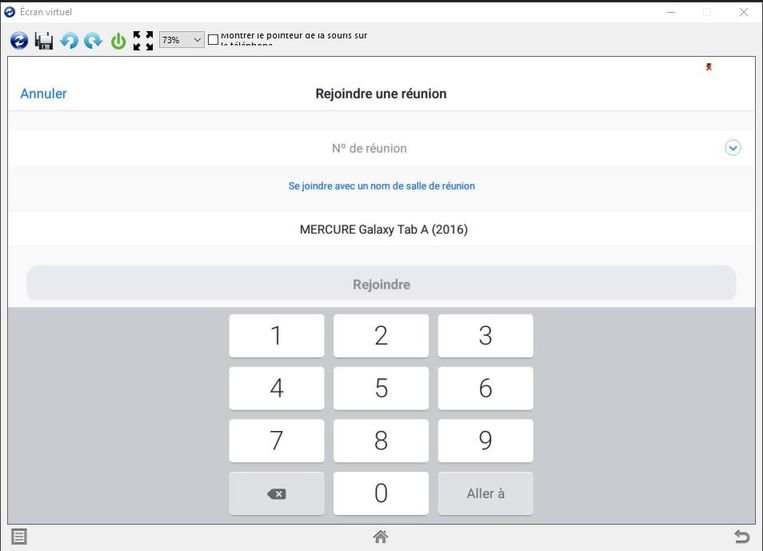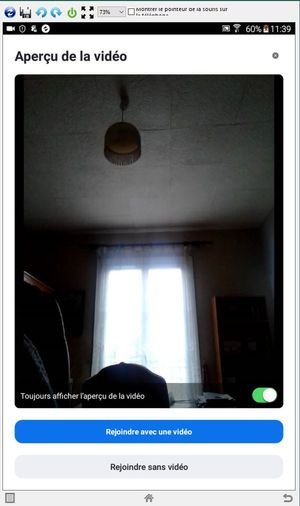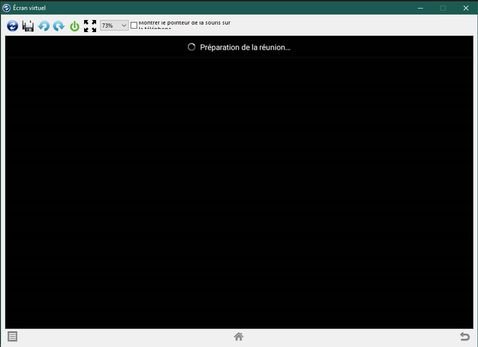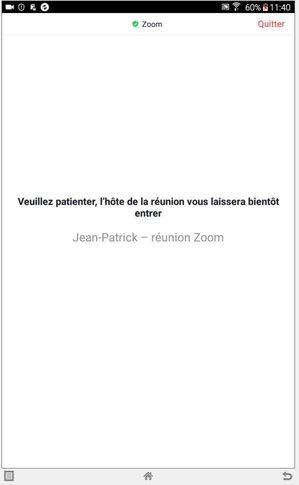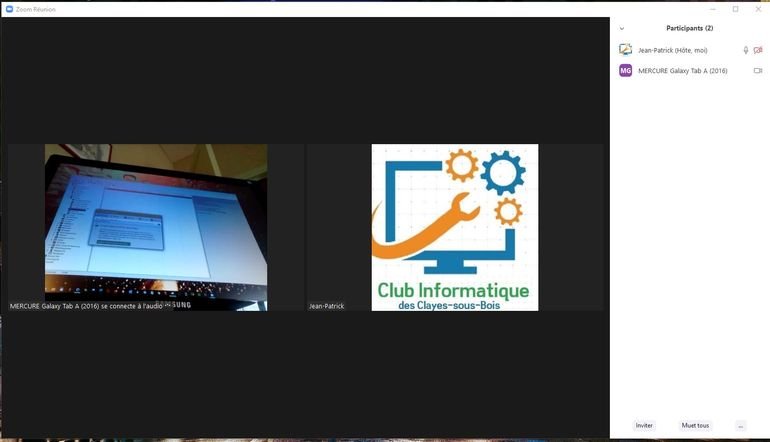Comment se connecter sur Zoom avec un smartphone ou un tablette Android pour participer à une réunion.
Comment se connecter sur Zoom avec un smartphone ou un tablette Android pour participer à une réunion.
Lancez le Play Store
Dans la zone de recherche saisissez "Zoom" et appuyez sur la petite loupe pour lancer la recherche.
Une fois l'application Zoom trouvée, cliquez sur le bouton "installer" et validez les droits d'accès de l'application.
Une fois l'application Zoom installée, cliquez sur le bouton "Ouvrir" ou plus tard quand le Play Store est fermé utilisez l'icône de l'application.
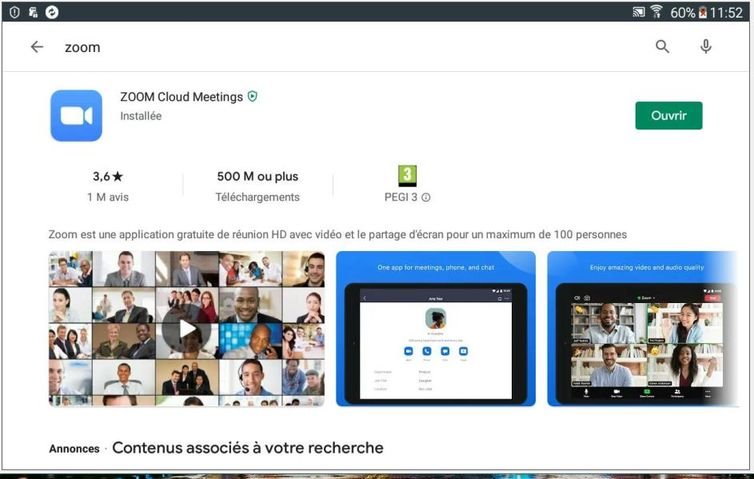
Une fois l'application Zoom lancée, cliquez sur "Rejoindre une réunion".
Sur une tablette ou un smartphone on ne saisit pas un lien comme sur un ordinateur mais des identifiants.
Entrez le numéro de la réunion transmis par l'organisateur. Dans le champs suivant vous pouvez modifier le nom qui s'affichera sous votre vidéo, par défaut c'est le nom de votre compte ou de votre tablette ou smartphone (ici Mercure Galaxy Tab A 2016).
Saisir ensuite le code secret de la réunion transmis également par l'animateur.
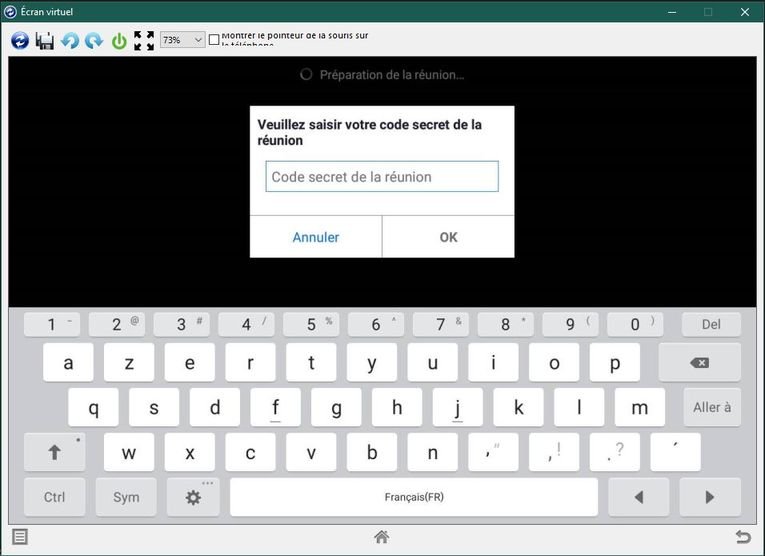
Un aperçu de votre vidéo s'affiche, vous pouvez rejoindre la réunion avec ou sans vidéo.
Après avoir choisi rejoindre avec une vidéo, la connexion s'active.
Il faut attendre que l'animateur valide votre entrée dans la réunion.
Vous êtes connecté !